Muchos de vosotros ya estáis familiarizados con esta gran aplicación, que nos permite llevar con nosotros nuestros documentos y archivos, sin que estos ocupen espacio en nuestro dispositivo. Otros tantos, estaréis empezando en el mundo de las tablets y os estaréis preguntando com podéis llevar tanta información en sólo 16Gb
En la actualidad, existen servicios parecidos de almacenamiento en la nube: Drive, Box, … Pero el que uso regularmente, quizás porqué fue de los primeros que aparecieron, es Dropbox
Qué es Dropbox?
Dropbox es un espacio gratuito en la “nube”, 2GB con el plan básico, que podría describirse como un disco duro virtual, en el que se pueden guardar archivos, ordenarlos en carpetas, consultar y descargar. Es como si se llevara una memoria usb siempre consigo. La gran ventaja es que no ocupa espacio en el dispositivo o disco duro, y que no puede olvidarse, ya que puede abrirse desde cualquier ordenador con acceso a internet.
Lo primero que hay que hacer es crear una cuenta Dropbox, para ello solo se necesita un correo electrónico cualquiera y una contraseña que puede guardarse en OneSafe tal y como expliqué anteriormente en http://bit.ly/1uvRzO3)
A partir de aquí, solo queda que instalar la aplicación en nuestros dispositivos y ordenadores para tener un acceso más cómodo y rápido:
- Link para iOS: http://bit.ly/1nHOmJ7
- Link para Android: http://bit.ly/1oyPlKT
O bien, cada vez que deseemos entrar lo hagamos a través de nuestro navegador: www.dropbox.com
Empezar a usarlo
Empezamos con 2Gb de capacidad pero a medida que vayamos invitando a amigos y estos acepten, o vayamos vinculando aplicaciones para que guarde sus archivos en Dropbox, iremos ampliando la capacidad de almacenaje de manera gratuita.
Además, podemos vincular cuentas de Facebook y Twitter, o contactos de Gmail o Yahoo! Mail para poder compartir los archivos y documentos con nuestros contacto.
En la parte superior tenemos los iconos de:
- Cargar un archivo
- Crear una nueva carpeta
- Compartir una carpeta
- Eliminar archivo o carpeta
- Buscar
En el lateral izquierdo tenemos:
Archivos: se mostrará todo lo que tenemos almacenado
Fotos: si tenemos habilitada la opción de carga automática se irán guardando las fotografias que vayamos haciendo en nuestro smartphone o tablet
Compartir: para compartir una carpeta y que varios usuarios puedan acceder
Vínculos: para poder compartir un archivo a través del correo
Eventos: donde aparece un cronograma de todo lo que ha sucedido en nuestro Dropbox.
Compartir carpetas
Podemos compartir carpetas, y por lo tanto archivos, con usuarios registrados en Dropbox.
Solo debemos clickar sobre nueva carpeta compartida y aparecerá un cuadro como este:
A partir de aquí solo hemos de decidir si creamos una nueva o bien compartimos una ya existente.
Como podéis ver, es muy fácil e intuitivo.
Las aplicaciones, tanto de IOS como Android, nos permiten realizar las mismas acciones. Podremos subir archivos, crear carpetas nuevas o compartir.
Para compartir en Android basta con clickar encima de la carpeta y se abrirá un desplegable con varias opciones. En cambio en IOS deberemos desplazar la carpeta hacia a la derecha para que aparezcan dichas opciones
Android
IOS
Os podéis descargar la aplicación desde estos links:
Android: https://play.google.com/store/apps/details?id=com.dropbox.android
IOS: https://itunes.apple.com/us/app/dropbox/id327630330?mt=8
Y vosotros, ya utilizáis Dropbox? O utilizáis otros servicios?




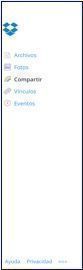
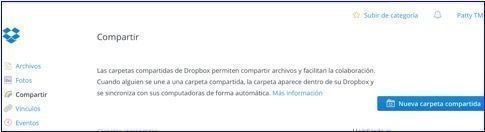
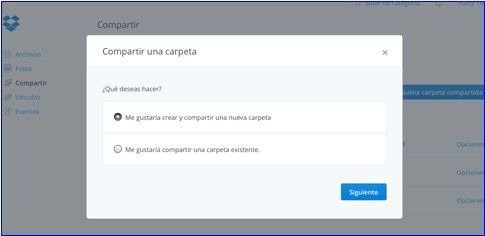
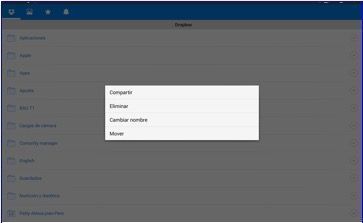
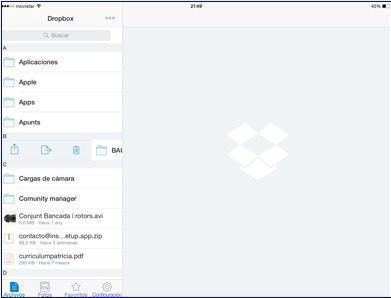
Buenos días compañera de afición,
Debo admitir que yo también utilizo dropbox por ser de las primeras en aparecer. Es sencillo práctico y no requiere de grandes conocimientos para utilizarlo. Muy útil para almacenar y compartir. Yo preferiría un entorno que permitiera mas personalización y que permitiera ejecutar aplicaciones y programas, vamos, lo que sería un dispositivo virtual. Supongo que todo llegara.
Citar Comentario
Citar Comentario